Sunucu ve masaüstü sistemlerde sanallaştırma yazılımının tanıtılması
sanallaştırma dan önceki eğitimimizde sizlere sunucu ve sanal makine uygulamalarının farklarını tanıtmıştık. Bu eğitici konuda, en iyi sanallaştırma yazılımını inceleyeceğiz ve birlikte sunucu ve masaüstünde bir sanal makine oluşturacağız. Sanallaştırma için pek çok yazılım kullanılmaktadır ancak bunlar arasında en çok kullanılanları aşağıdaki iki yazılımdır:
Hyper V yazılımı
Hyper V yazılımı, Microsoft tarafından yapılmıştır ve bir Windows masaüstünde veya sunucusunda sanallaştırma veya sanal makine oluşturmak için özel olarak hazırlanmıştır.
Bu yazılım, aşağıdaki Windows sürümlerini sanallaştırmak için kullanılabilir:
- İşletim sistemi Windows 10 Enterprise veya Professional sürümü, 64 bit
- İşletim sistemi Windows 8 Enterprise veya Professional sürümü, 64 bit
- İşletim sistemi Windows 8.1 Enterprise veya Professional sürümü, 64 bit
- Windows Server 2016, 2019 veya diğer sürümler
Windows’un Hyper-V RAM yüklemek için ihtiyaç duyduğu kaynaklar 4 GB ve üzeridir.
VM Ware sanal makine yazılımı
vm yazılımı, aşağıdaki iki sürümde bulunan en ünlü ve yaygın olarak kullanılan sanallaştırma yazılımlarından biri olarak bahsedilebilir:
Sanallaştırma yazılımı VM Ware Workstation sürümü:
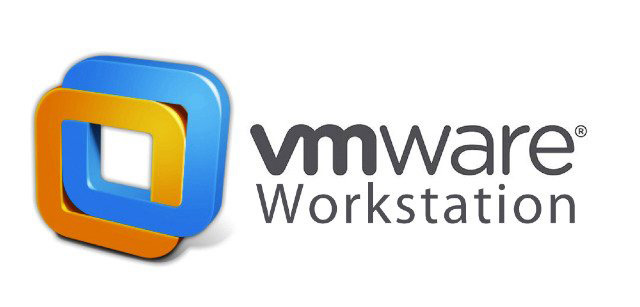
VM Workstation yazılımı, Windows 7 sanallaştırma için en iyi seçenektir. Windows 7’nin VM sanallaştırma yazılımını kurması için gereken kaynaklar 2 GB RAM ve üzeri olmakla birlikte daha iyi performans için 4 GB RAM ve üzeri kullanılması tavsiye edilmektedir. Bu yazılımın Windows işletim sistemi için bazı sınırlamaları vardır, örneğin, yeni sürümünü 32 bit Windows’a yükleyemezsiniz.
Sanallaştırma yazılımı VM Ware sunucu sürümü veya ESXI:

VM Esxi yazılımı, günümüzde yaygın olarak kullanılan ve Linux sunucuları için tasarlanmış sanallaştırma için en iyi ve en ideal yazılımdır.
Şimdiye kadar, farklı işletim sistemlerinin sanallaştırılması için kullanılan yazılım türlerine aşinasınız, aşağıda her bir işletim sistemine dayalı olarak bu yazılımların kullanımı hakkında daha fazla bilgi vereceğiz.
Bir masaüstü veya PC sisteminde sanal makine oluşturun
Daha önce de söylediğimiz gibi sanallaştırma için doğru yazılımın seçilmesinde masaüstü işletim sisteminiz etkilidir. Bu nedenle, işletim sisteminin türüne göre masaüstünde sanal makine oluşturmak için uygun yazılımı kontrol edeceğiz:
İşletim sistemi Windows 10, 8, 8.1 Enterprise veya Professional sürümü, 64 bit veya Windows Server 2016 ve üzeri
Bahsi geçen işletim sistemlerine sahip PC sistemindeki en iyi sanal makine, Microsoft tarafından tasarlanıp üretilen Hyper V yazılımıdır. Bu yazılım varsayılan olarak bu pencerelerde bulunur ve sizin onu etkinleştirmeniz ve kullanmanız yeterlidir.
Bu yazılımın yapısı Windows ile tam uyumlu olduğu için PC sisteminizde bahsedilen Windowslardan biri kurulu ise Hyper V yazılımını sanal makine oluşturmak için kullanmanızı öneririz.
Windows için HyperV yazılımının avantajları
- Mükemmel uyumluluk
- Yazılım girişimini en aza indirin
- Kolay ve sorunsuz uygulama
- Crack ve aktivasyona gerek yok
- Özgür olmak
- vm’ye kıyasla hafif ve kompakt olmak
- Daha az yapılandırma ve ayrıntı
- hızlı aktivasyon
Windows 7 işletim sistemi
ş sanal makine oluşturmak için Hyper V yazılımı yüklemek mümkün değildir. Dolayısıyla bu işletim sistemi için en iyi sanallaştırma yazılımı VM iş istasyonudur.
Sunucuda bir sanal makine oluşturun
Genellikle, sunuculara iki tür işletim sistemi kurulur, bir tür Windows sunucusu ve diğer tür Linux sunucusu. Bu eğitici yazımızın devamında VM yazılımlarının sunucularda sanallaştırmaya uygun olan her iki versiyonunu da kısaca inceleyeceğiz.
Windows Server’da sanal makine oluşturma
Windows sunucunuz varsa masaüstü için anlattığımız gibi en iyi sanallaştırma yazılımı Hyper V yazılımıdır. Tabii ki son birkaç yıla kadar Windows Server kullanımı çok popülerdi ve çoğu sunucuda Windows Server kuruluydu ancak günümüzde genellikle sunucularda sanallaştırma için VM Ware kullanılıyor.
Linux sunucusunda sanal makine oluşturun
Teknolojinin ilerlemesi nedeniyle günümüzde Linux versiyonu olarak bilinen VM Esxi versiyonu çok daha yüksek stabilite ve güvenliğe sahip olduğu için sunuculara kurulmakta ve Windows versiyonu veya Windows Server daha az kullanılmaktadır.
VM Esxi yazılımı, tam olarak bir Linux sunucusu üzerinde sanal makine oluşturmak amacıyla tasarlanmıştır. Bu yazılım çok küçük bir hacme sahiptir ve bir Linux sunucusuna hızlı bir şekilde kurulacak ve çalıştırılacaktır ve onu kullanarak sanallaştırma olasılığı kolayca elde edilebilir.
VM Esxi yazılımının avantajları
- Çok yüksek güvenlik ve kararlılık
- Sanallaştırma için Windows Server’dan daha kolay ve daha gelişmiş ayarlar
- Başlatma ve sanal makinenin oluşturulması ve kaynakların tahsisi sırasında çok yüksek hız
VM Esxi yazılımı ile sunucu sanallaştırma önkoşulları
Esxi VM yazılımını kullanarak sanallaştırma yapmadan önce, kayıt işlemini yapmış olmanız ve ağ kartının sunucu tarafından tanınması gerekmektedir.
VM Esxi yazılımının farklı sunucular için farklı versiyonları bulunmaktadır. Bu nedenle sunucunuza uygun versiyonu hazırlamalısınız . Örneğin, HP sunucuları için, yalnızca HP sunucuları için optimize edilmiş özel bir sürüm tasarlanmıştır. Öte yandan, bir dizi başka sınırlama vardır, örneğin, bu yazılımın en son sürümü olan 6.7 sürümünü HP 7. nesil sunucuya yükleyemezsiniz.
Bu nedenle sunucuya uygun sürümü kullanın çünkü ağ kartının tanınmaması veya okunanların tanınmasının bozulması vb. sorunlar ve aksaklıklar ile karşılaşabilirsiniz.
Windows işletim sisteminde sanallaştırma nasıl etkinleştirilir?
Windows üzerinde sanallaştırmayı etkinleştirmek için öncelikle Anakart ve CPU’da sanallaştırma özelliğinin var olup olmadığını ve etkinleştirmenin mümkün olup olmadığını kontrol etmelisiniz. Bunun için sırasıyla aşağıdaki adımları uygulamanız gerekmektedir:
- Ctrl+Shift+Esc kısayolu ile görev yöneticisine girin ve Performans sekmesinde Sanallaştırma seçeneğinin hangi durumda olduğunu görün. Varsayılanlar tarafından bu ayar kapatıldı.
Windows sanallaştırma yeteneğini belirten Hyper-V destek seçeneğini işaretleyin. Bu seçeneğin önüne EVET yazıyorsa masaüstü sisteminizin sanallaştırma özelliği var ama aktif değil demektir.
- PC sisteminde sanallaştırmayı etkinleştirmek için f1 – f12 tuşlarından biri veya Del tuşu ile sistemi açtıktan sonra sistem BIOS bölümüne giriniz.
Bu ortamda Advanced veya Security bölümüne gidip VM gibi diğer terimlerle veya AMD-V bulunan AMD kartlarında görüntülenebilecek Virtualization seçeneğini Enable mode olarak ayarlamalısınız.
Bu seçenekler farklı işletim sistemlerinin BIOS’larında farklı terimlerle görüntülenebileceğinden, aşağıdaki görsellerde bunların bazı farklı örneklerini görebilir ve bunları sanallaştırmayı etkinleştirmek için kolayca kullanabilirsiniz.
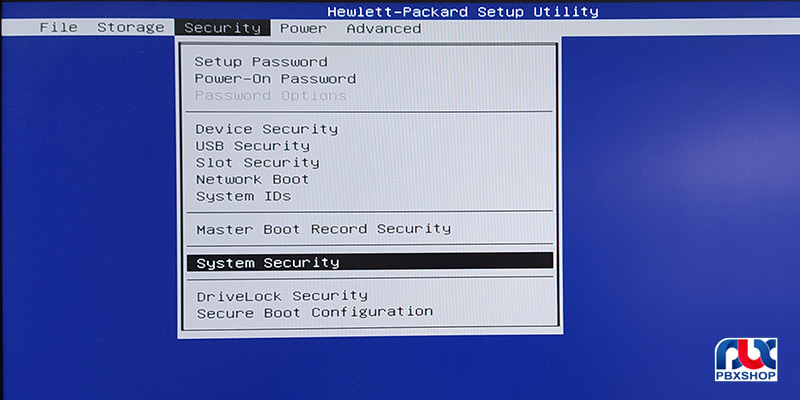
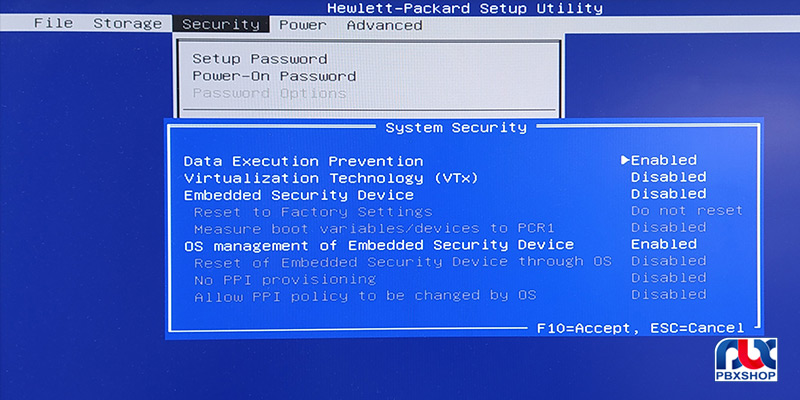
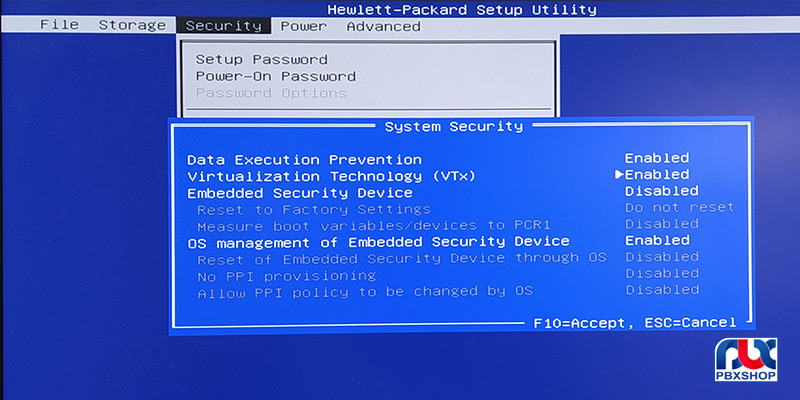
Bu sayede sisteminizde sanallaştırma aktif edilmiş olur ve bahsettiğimiz sanallaştırma yazılımlarından birini kullanarak sanal makine oluşturabilirsiniz.
Çözüm
En iyi sanallaştırma yazılımı seçimi, masaüstünüzdeki işletim sistemine veya Windows’a göre yapılmalıdır. İhtiyacınız olan yazılımı daha kolay ve hızlı bir şekilde bulmak için aşağıdaki tabloyu kullanabilirsiniz:
| cihaz tipi | İşletim sistemi türü | sanallaştırma yazılımı |
| PC (masaüstü bilgisayar) | Windows 10
Windows 8 Windows 8.1 Windows Server |
HyperV |
| PC (masaüstü bilgisayar) | Windows 7 | VM İş İstasyonu |
| sunucu | pencereler | HyperV |
| sunucu | linux | Sanal Makine Esxi |







